8 начина за заключване на екрана в Windows 11

Не искате да други да получат достъп до вашия компютър, докато сте отсъствали? Опитайте тези ефективни начини за заключване на екрана в Windows 11.
Много потребители на Windows 11 са срещали сериозно забавяне на видеото в приложенията и платформи за видео съдържание. Възпроизвеждането на видео понякога закъснява с 5-10 секунди в всички медийни плейъри и стрийминг платформи. Това е наистина досаден проблем, особено когато се опитвате да гледате любимата си поредица в Netflix. Нека видим какво можете да направите, за да отстраните забавянето на видеото на Windows 11.
Съдържание
Как да поправим забавянето на видеото в Windows 11
Инсталирайте най-новата версия на драйвера на графичната карта
Уверете се, че актуализирате драйвера на графичната карта до най-новата версия. Използвайте Диспечера на устройства, за да актуализирате драйверите автоматично или ръчно да ги изтеглите от сайта на производителя на GPU.
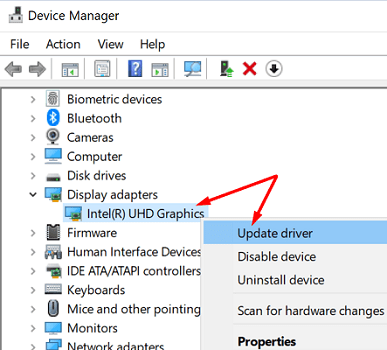
Ако това е случаят, щракнете с десния бутон отново върху драйвера на графичната карта и изберете Деинсталиране на устройството. Рестартирайте компютъра, за да преинсталирате драйвера на GPU. След това отидете на сайта на производителя на GPU и ръчно проверете за актуализации, за да се уверите, че компютърът ви използва най-новата версия на драйвера на графичната карта.
Говорейки за актуализации, не забравяйте да актуализирате и медиаплеъра и браузъра си до най-новата версия.
Деактивирайте хардуерното ускорение
Опитайте да деактивирате хардуерното ускорение, ако имате проблеми със забавянето на видеото в Netflix или Youtube. Отворете нов таб в браузъра, отидете на Настройки и напишете “хардуерно ускорение” в полето за търсене. Деактивирайте хардуерното ускорение, опреснете браузъра и проверете дали забелязвате подобрения.
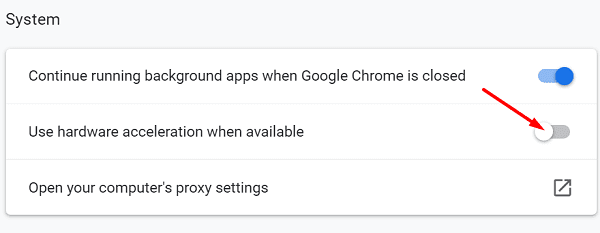
Затворете програмите в фонов режим
Компютрите с ниски спецификации често имат затруднения при работа с множество програми едновременно, особено когато възпроизвеждате мултимедийно съдържание. Затворете всички ненужни програми, работещи във фонов режим, за да освобождавате повече системни ресурси за възпроизвеждане на видеа. Можете да използвате Диспечера на задачите, за да изброите и принудително да спрете програмите в фонов режим. Алтернативно, можете също така да извършите чисто стартиране на компютъра.
Windows 11 дава приоритет на процесите в преден план
Windows 11 придава голямо значение на приложенията и процесите в преден план пред фоновите процеси, за да запази ресурсите, само като бързо напомняне. Например, Edge автоматично поставя неактивните табове в режим на сън, за да намали използването на паметта и CPU. Видеата понякога могат да забавят, когато използвате режима на картината в картината в Edge. Фокусът отива в областта в преден план. Въпреки това, когато щракнете върху покритието на картината в картината и фокусите малкия видео плейър обратно, възпроизвеждането на видео е гладко отново.
Както можете да видите, новата архитектура на Windows 11 дава приоритет на активните прозорци и приложения над фоновите процеси. Това понякога може да накара фоновите процеси, като възпроизвеждането на видео да пострадат. Ако изпитвате забавяне на видеото, когато играете онлайн игри с активиран режим на картината в картината, ограничете настройките си за FPS до 60 и проверете дали видеата все още забавят, когато не са на фокус.
Заключение
За да поправите проблемите със забавянето на видеото на Windows 11, актуализирайте драйвера на графичната карта до най-новата версия. След това отидете в настройките на браузъра и деактивирайте хардуерното ускорение. Затворете ненужните програми в фонов режим, за да освободите системни ресурси. Ако този проблем засегне режима на картината в картината, когато играете игри, ограничете настройките си за FPS.
Често ли изпитвате проблеми с възпроизвеждането на видео на Windows 11? Нека ни кажете в коментарите по-долу.
Не искате да други да получат достъп до вашия компютър, докато сте отсъствали? Опитайте тези ефективни начини за заключване на екрана в Windows 11.
Как да активирате или деактивирате шифроването на файловата система в Microsoft Windows. Открийте различните методи за Windows 11.
Раздразнени ли сте от функцията на разказвача в Windows 11? Научете как да изключите гласа на разказвача по няколко лесни метода.
Намирането на вашия ключ за продукт на Windows 11 може да бъде трудно, ако изхвърлите кутията, в която е дошъл. За щастие, можете да използвате основни системни приложения, за да го локализирате.
Разберете какво да направите, когато Windows 11 продължава да се срине, с списък от проверени и доказани решения, които могат да ви помогнат да отстраните проблема.
Открийте разликите между Windows 11 Home и Pro в кратък формат в тази статия и изберете правилното издание на Windows 11.
Какво да правите, когато времето на компютъра с Windows 11 не показва правилното време? Опитайте тези решения.
Нуждаете се от настройка на производителността на компютъра с Windows 11, 10, 8 и 7 или освобождаване на RAM за игри или работни приложения? Научете как да активирате или деактивирате Superfetch!
Открийте няколко решения за грешка при активация на Windows 11, ако имате проблеми с ключа за активация на Windows 11.
Научете как да се върнете към актуализацията на Windows 11 24H2, ако имате проблеми с тази версия на операционната система на Microsoft.
Искате ли да научите за инструмента за дистанционна помощ на Microsoft Windows? Четете, за да разберете как да изпратите покана за дистанционна помощ и да приемете такава.
Ако имате грешки или сривания, следвайте стъпките за възстановяване на системата в Windows 11, за да върнете устройството си към предишната версия.
Windows 11 срещу MacOS – Разкрийте някои от основните разлики между тези операционни системи, за да ви помогнат да направите своя избор на устройство.
Учебно ръководство за това как да изпращате или получавате файлове между устройство с Microsoft Windows 10 и устройство с Android, използвайки прехвърляне на файлове чрез Bluetooth
Научете няколко метода за активиране и деактивиране на възможността за запис на дискове в Microsoft Windows 11 с това лесно за следване ръководство.
Трябва да печатате отдалечено на мрежов принтер в офиса или в друга стая у дома? Научете как да добавите принтер чрез IP адрес в Windows 11.
Как да активирате Microsoft Windows 11, за да показвате всички скрити файлове, когато проучвате дискове и папки. Изпробвайте тези три полезни метода.
За да поправите проблемите с забавяне на видеото на Windows 11, актуализирайте драйвера на графичната карта до последната версия и деактивирайте хардуерното ускорение.
По-добър ли е Start11 от лентата на задачите в Windows? Разгледайте някои от ключовите предимства, които Start11 има пред вградената лента на Windows.
Списък на местата, от които можете безопасно да изтриете файлове и папки, за да освободите място на диска в Microsoft Windows 11.
Разберете как да се справите с грешката “Aw, Snap!” в Chrome, с списък на ефективни методи за решаване на проблема и достъп до сайтовете, които желаете.
Spotify може да има различни обичайни грешки, като например музика или подкасти, които не се възпроизвеждат. Това ръководство показва как да ги поправите.
Изчистете историята на изтеглените приложения в Google Play, за да започнете отначало. Предлагаме стъпки, подходящи за начинаещи.
Имали ли сте проблем с приложението Google, което показва, че е офлайн, въпреки че имате интернет на смартфона? Прочетете това ръководство, за да намерите доказаните решения, които работят!
Ако се чудите какво е този шумен термин fog computing в облачните технологии, то вие сте на правилното място. Четете, за да разберете повече!
В постоянно променящия се свят на смартфоните, Samsung Galaxy Z Fold 5 е чудо на инженерството с уникалния си сгъваем дизайн. Но както и да изглежда футуристично, той все още разчита на основни функции, които всички използваме ежедневно, като включване и изключване на устройството.
Ако не сте сигурни какво означават импресии, обхват и взаимодействие във Facebook, продължете да четете, за да разберете. Вижте това лесно обяснение.
Уеб браузърът Google Chrome предоставя начин да промените шрифтовете, които използва. Научете как да зададете шрифта по ваше желание.
Вижте какви стъпки да следвате, за да изключите Google Assistant и да си осигурите малко спокойствие. Чувствайте се по-малко наблюдавани и деактивирайте Google Assistant.
Как да конфигурирате настройките на блокера на реклами за Brave на Android, следвайки тези стъпки, които могат да се извършат за по-малко от минута. Защитете се от натрапчиви реклами, използвайки тези настройки на блокера на реклами в браузъра Brave за Android.

























